Проблем када Интернет не ради након поновне инсталације Виндовс-а може настати не само у Виндовс-у 7, већ и у Виндовс-у 8 и Виндовс-у 10. Покушаћу да припремим засебан чланак о томе како да решим овај проблем у првих десет. Поред тога, већ сам написао како поставити Интернет у оперативном систему Виндовс 10. Довољно је да следите неколико савета из чланка и Интернет на вашем рачунару ће поново радити.
У овом ћемо чланку погледати рјешења проблема када сте (или неко други) инсталирали Виндовс 7 на рачунар или лаптоп, све је успјело и све функционише, али нема интернетске везе. Може бити много различитих нијанси. Пошто постоји много начина да се повежете на Интернет. Стога ће и решења бити другачија. Гледајући унапред, рећи ћу да је највероватније само потребно инсталирати потребне управљачке програме или успоставити интернетску везу (или оба). Јер, одмах након инсталације, Виндовс 7 скоро никада не инсталира управљачки програм на Ви-Фи адаптер. То значи да Ви-Фи неће радити након инсталирања система Виндовс 7. Па, ако сте имали конфигурисану интернетску везу, онда то наравно морате поново да конфигуришете.
Све зависи од начина повезивања, а у неким случајевима и од Интернет провајдера. Размотрићемо следеће опције:
- Ви-Фи не ради након инсталирања Виндовс-а. У скоро свим случајевима довољна је једноставно инсталирање управљачког програма бежичног адаптера. Виндовс 10 већ инсталира управљачки програм на сам Ви-Фи (у већини случајева), али Виндовс 7 у том погледу заостаје.
- Ако Интернет не ради каблом са рутера. Опет, све зависи од симптома. Такође може бити да систем није успео да инсталира управљачки програм мрежне картице. Морате проверити, а по потреби и инсталирати.
- Ако сте претходно успоставили везу с провајдером (велике брзине), али након поновне инсталације Виндовс 7 то није. То је сасвим нормално. Препоручљиво је да прво проверите да ли постоје проблеми са управљачким програмом мрежне картице, а затим само успоставите везу са провајдером.
- А ако имате Интернет путем 3Г УСБ модема, онда морате инсталирати управљачки програм модема и опет конфигурирати везу с провајдером.
Сада ћемо то детаљније схватити и решити проблеме са повезивањем на Интернет након инсталирања или поновне инсталације оперативног система.
Зашто Ви-Фи не ради након инсталирања система Виндовс 7?
И тако, инсталирали смо Виндовс, гледамо икону за интернетску везу и није онаква каква је била раније. Не постоје Ви-Фи мреже за повезивање и не можемо се повезати на Интернет путем Ви-Фи-ја. Највјероватније ће статус везе бити овако (ако мрежни кабл није повезан):

Чињеница је да уопште не постоји Ви-Фи. Не постоје мреже и вероватно је да чак нећете видети ни бежични адаптер. А све зато што Виндовс 7 једноставно није могао да инсталира управљачки програм на бежични адаптер који је уграђен у ваш лаптоп и који је одговоран за Ви-Фи рад. Колико пута сам поново инсталирао Виндовс 7 на различитим лаптопима, а управљачки програм бежичног адаптера увек је морао бити инсталиран ручно.
То је врло лако проверити. Довољно је да одете у управитељ уређаја и видите. Можете је отворити на различите начине. Најједноставније: отворите старт, уметните ммц девмгмт.мсц у траку за претрагу , притисните Ентер. Или кроз „Рун“. Такође можете проћи кроз „Рачунар“ - „Својства“ - „Менаџер уређаја“.
У менаџеру тражимо картицу Мрежни адаптери . А у њему би требало да постоји адаптер са називом "Вирелесс" или "Ви-Фи". Овако:
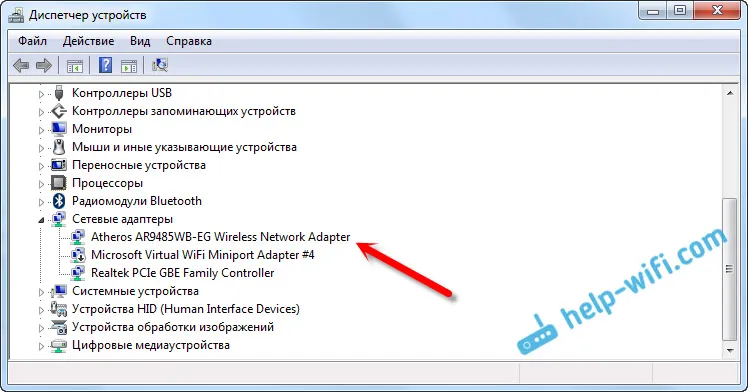
Ако немате такав адаптер, или га има, али са жутим ускличником и статусом „Уређај не ради исправно“, то значи да само требате да инсталирате потребни управљачки програм и све ће функционисати. У овом случају у управитељу уређаја мора бити најмање један „непознати уређај“. Ово је наш бежични адаптер.
Главна ствар је да инсталирате управљачки програм за модел вашег лаптопа (адаптер) и за Виндовс 7 (у нашем случају). О овоме нећу детаљно писати. Већ постоји детаљно упутство о томе како инсталирати управљачке програме за Ви-Фи адаптер у оперативном систему Виндовс 7. Након инсталације моћи ћете да се повежете на Ви-Фи мреже.
Након поновне инсталације Виндовс 7 Интернет не функционише путем кабла
Ако имате интернетску везу путем мрежног кабла путем рутера или директно од Интернет провајдера, али без икаквих подешавања, када вам није потребно да успоставите везу, прво проверимо управљачки програм мрежне картице. Такође се дешава да га ни Виндовс 7 не може инсталирати. Ово је када рачунар не реагује на кабловску везу (икона се не мења). А ако он види везу, али то је „Без приступа Интернету“, погледајте овај чланак. Али ово је мало вероватно.
И тако, идемо до управитеља уређаја (како ући, горе написано), а на истој картици "Мрежни адаптери" требало би да имамо мрежну картицу. Имам овај "Реалтек ПЦИе ГБЕ породични контролер". Ваше име може бити другачије. Све зависи од произвођача.
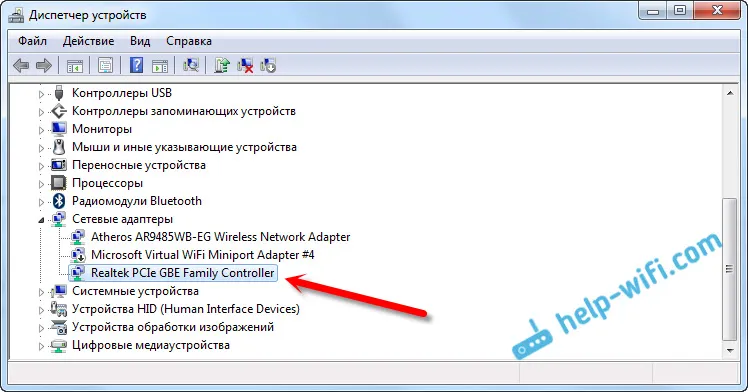
Ако тамо не видите адаптер мрежне картице, као и бежични адаптер морате инсталирати управљачки програм. Ако имате лаптоп, онда тражимо модел на веб локацији произвођача и инсталирамо управљачки програм за ЛАН адаптер. Можете да тражите по називу самог адаптера. Такође, драјвер се налази на диску који је можда био у комплету са рачунаром.
Па, проверите све каблове, можда спајате нешто погрешно.
Интернет веза велике брзине изгубљена на лаптопу након поновне инсталације Виндовс 7
У овом случају требате поново успоставити ову везу. Повежите кабл од провајдера са мрежном картицом рачунара (највероватније је да је већ повезан). Ако рачунар не реагује на кабл или не можете да успоставите везу велике брзине, проверите да ли је све у реду са управљачким програмом мрежне картице. Писао сам о овоме горе.
Да бисте створили везу са даватељем интернетских услуга, кликните на икону Интернет везе и изаберите „Центар за мрежу и дељење“. Затим кликните на "Подешавање нове везе или мреже".
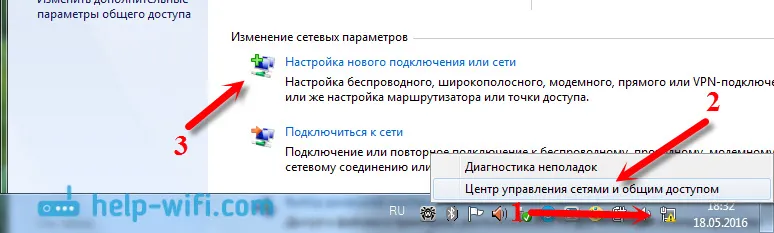
Изаберите ставку „Интернет веза“ и кликните „Даље“.
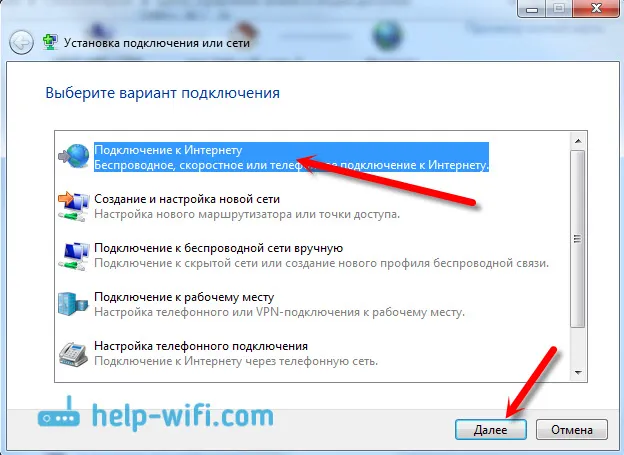
Изаберите „Хигх Спеед (са ПППоЕ)“.
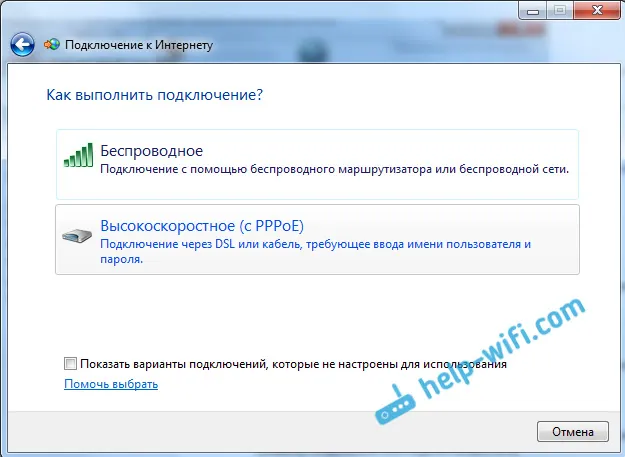
Унесите корисничко име, лозинку, опционо ставите квачицу „Запамти ову лозинку“, можете променити име везе и кликните на дугме „Повежи“.
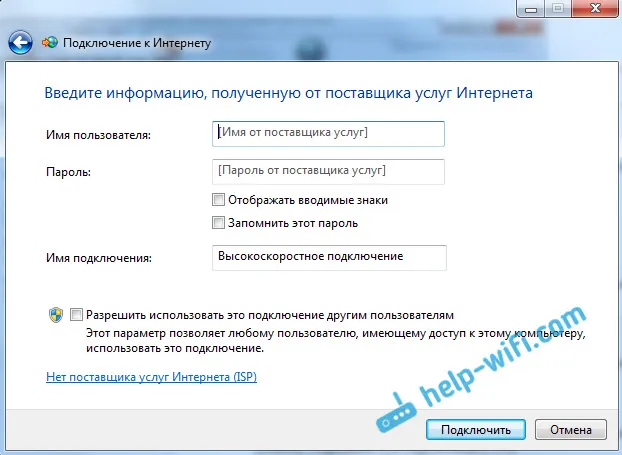
Подаци о вези: корисничко име и лозинка које је издао провајдер. Ако и даље треба да региструјете ИП и ДНС адресе, то можете учинити према овом упутству, у својствима адаптера "Лоцал Ареа Цоннецтион".
Интернет не ради преко 3Г УСБ модема након инсталирања Виндовс-а
Као и код осталих веза, морате да инсталирате потребни драјвер за модем и да успоставите телефонску везу са оператером. Овде је већ тешко дати конкретан савет, јер сви имају различите модеме и различите операторе. Можете видети упутства за подешавање везе преко 3Г модема на примеру добављача Интертелецома.
Инсталирање управљачког програма за модем 3Г / 4Г
Овде је све једноставно. Можда је управљачки програм на диску који сте добили када сте повезани на Интернет. Постоји много модема који имају уграђени покретач у сам модем. Да бисте проверили, повежите свој модем са рачунаром и идите на „Мој рачунар“ (само „Рачунар“ у систему Виндовс 7). Можда постоји диск или дискета која се појављује након повезивања модема. Одрежемо га и покренемо инсталацију управљачког програма. Понекад се понуда за инсталирање софтвера појављује одмах након повезивања модема.
Ако се ове методе не уклапају, онда погледамо модел модема и тражимо управљачки програм на Интернету. Веб локација вашег оператера такође мора имати потребне управљачке програме.
Постављање телефонске везе
Када разумете управљачке програме, морате да успоставите везу. Не знам како то имају сви оператери (Беелине, Иота, МегаФон, итд.), Али са Интертелцомом морате да успоставите редовну телефонску везу са бројем, корисничким именом и лозинком.
Да бисте га креирали, идите на „Центар за мрежу и дељење“ и изаберите „Постављање нове везе или мреже“ (погледајте снимке екрана горе). Затим изаберите „Подешавање телефонске везе“.
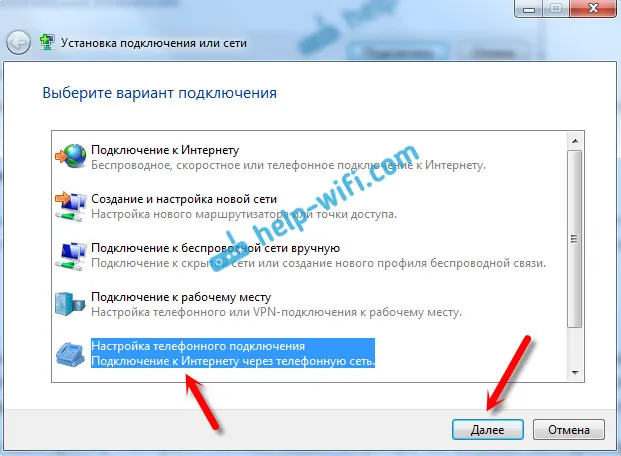
Наведите потребне параметре од добављача (број, корисничко име, лозинка). Рачунар ће бити повезан на Интернет и биће успостављена веза. Ако се појави грешка „Виндовс не може открити модем“, проверите управљачки програм модема. Или, за почетак, само поново покрените рачунар.


